对于使用三星设备的广大用户来说,确保手机上的数据安全是他们非常关心的问题。幸运的是,三星提供了多种备份解决方案,让用户能够轻松地将数据备份到云端,从而避免因设备损坏或丢失而造成的数据丢失风险。

解决方案 1:使用三星账户备份到云端
- 设置三星账户:打开三星设备的“设置”,选择“帐户和同步”,然后添加三星账户。
- 创建三星账户:输入电子邮件地址和密码,完成账户创建。
- 选择备份内容:登录账户后,选择“设备备份”,挑选需要备份的数据类型,如应用数据、系统设置等。
- 执行备份:确认选择后,点击“确定”,数据将自动备份到云端。
优势与限制
- 优势:操作简单,自动备份,跨设备同步。
- 限制:免费存储空间有限,高级功能可能需要付费。
解决方案 2:使用第三方应用程序备份到云端
推荐工具介绍
-
手机克隆:一款专为Android用户设计的备份工具,支持一键备份应用及个人数据,操作简便,恢复快速。
-
乐同步:提供智能化的手机数据同步和备份服务,界面简洁,自动备份功能让数据安全更有保障。
-
360手机卫士:除了安全防护功能外,还提供全面的备份解决方案,包括通讯录、短信、应用等。
-
腾讯手机管家:集成了多种手机管理工具,其备份功能支持微信聊天记录、通讯录等重要数据。
-
阿里云移动备份:提供安全的云端存储空间,支持多种数据类型的备份,包括应用数据和系统设置。
使用第三方应用的优势
- 灵活性:用户可以根据需求选择不同的备份应用。
- 功能丰富:部分应用提供定时备份、数据加密等高级功能。
扩展知识:将三星数据备份到其他存储介质
使用Coolmuster Android Assistant备份到计算机
- 下载并安装Coolmuster Android Assistant:适用于Windows和Mac系统。
- 连接设备:通过USB将三星设备连接到计算机,打开USB调试。
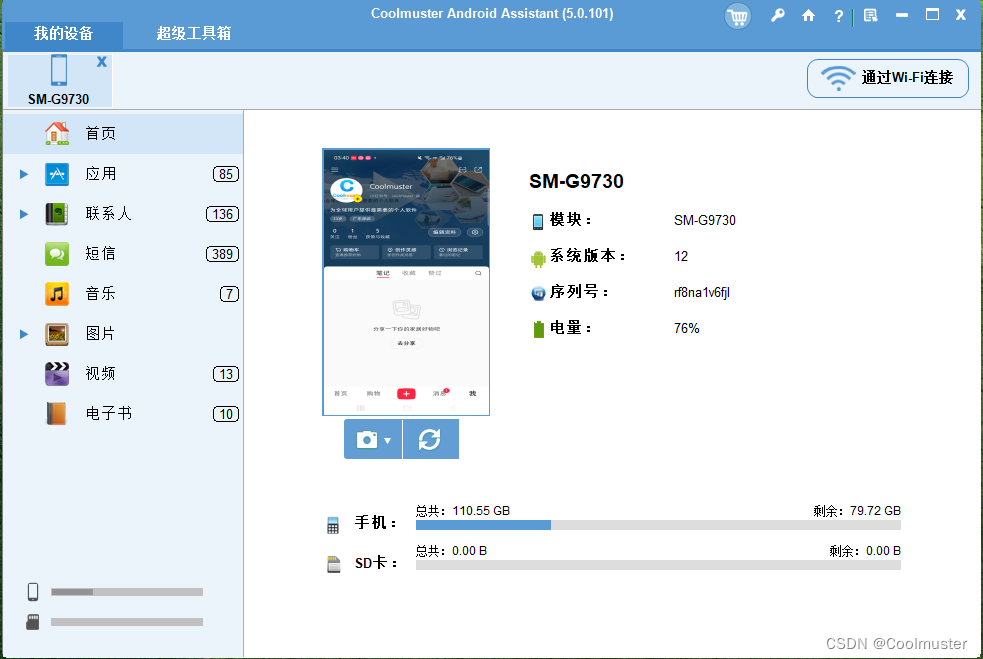
- 选择备份内容:在软件界面选择需要备份的数据类型。
- 执行备份:一键备份到计算机,支持批量操作和快速恢复。
备份到外部驱动器
- 操作步骤:使用数据线连接三星设备和外部驱动器,手动复制或使用Coolmuster Android Assistant进行备份。
- 优点:不依赖网络,适合大容量数据备份。
增强数据安全性的额外技巧
定期备份
- 重要性:定期备份可以减少因意外情况导致的数据丢失风险。
使用加密备份
- 方法:选择支持加密功能的备份应用,确保备份数据的安全性。
多渠道备份
- 策略:除了云端,还可以将数据备份到计算机或外部硬盘,实现数据的多重保障。
结语
通过上述方法,三星用户可以更加安心地管理自己的数据。无论是选择三星云服务还是第三方应用,或是将数据备份到其他存储介质,关键是要找到最适合自己的备份策略。同时,定期更新备份计划,确保数据的安全性和最新性。
























 4917
4917











 被折叠的 条评论
为什么被折叠?
被折叠的 条评论
为什么被折叠?








